Ps2022版DR5插件扩展窗口不展示及未正确签署等问题修复
2023-12-24 17:31:32
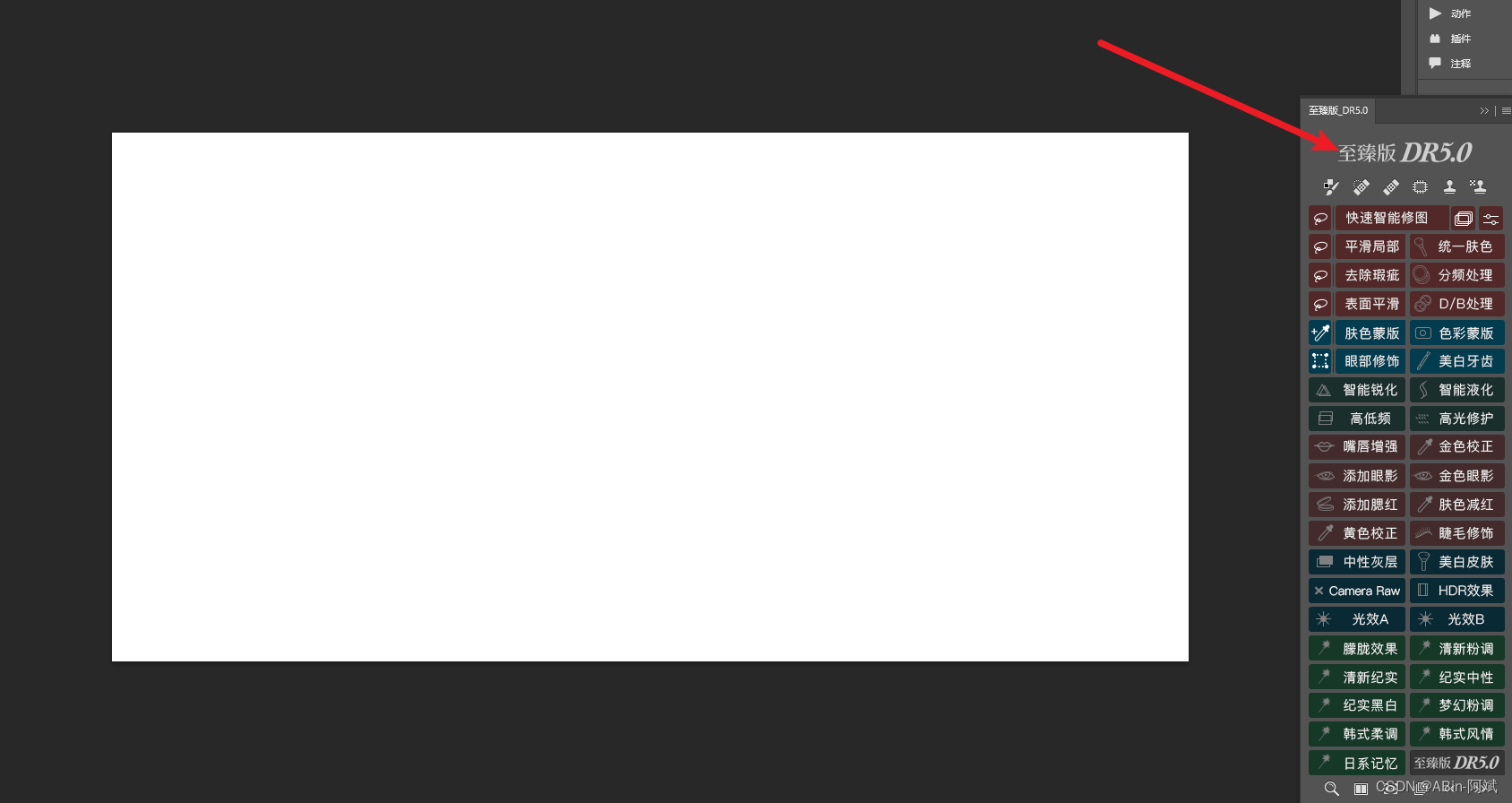
前言
- 最近在安装DR5的时候遇到了一些报错问题,翻看了几篇文章找了一些实质性的方案,亲测有效,有同样问题的小伙伴自己对号入座哈。
窗口扩展不显示问题
问题
- 很多人第一次安装DR5时会发现这个【窗口-扩展】是灰色的,且没有DR5插件的显示。只要你们看到这种情况,百分之九十是插件文件夹没有放入到指定的文件下
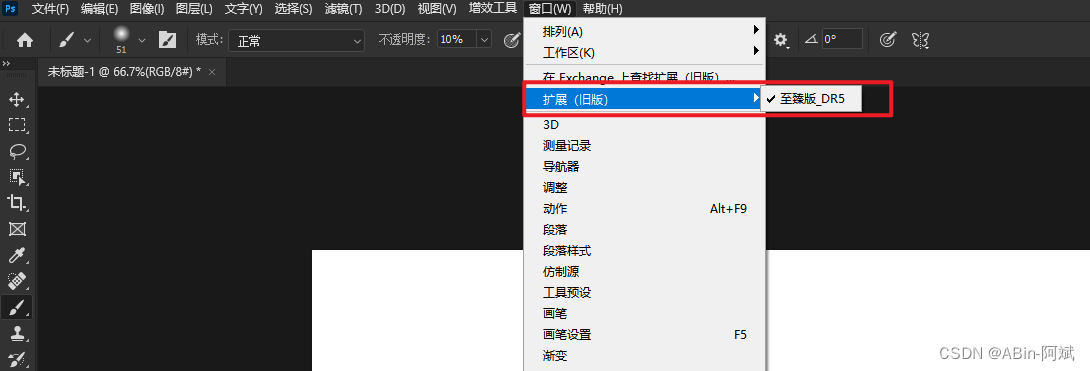
解决方案
- 找到你所安装的PS,点开文件的安装路径:找到 Required---->CEP-------->extensions 这一层路径,然后将你们所安装 DR5 插件文件夹复制一份放入到里面即可
- 重启 Ps,这时我们再看扩展时,即可出现:DR5插件选项
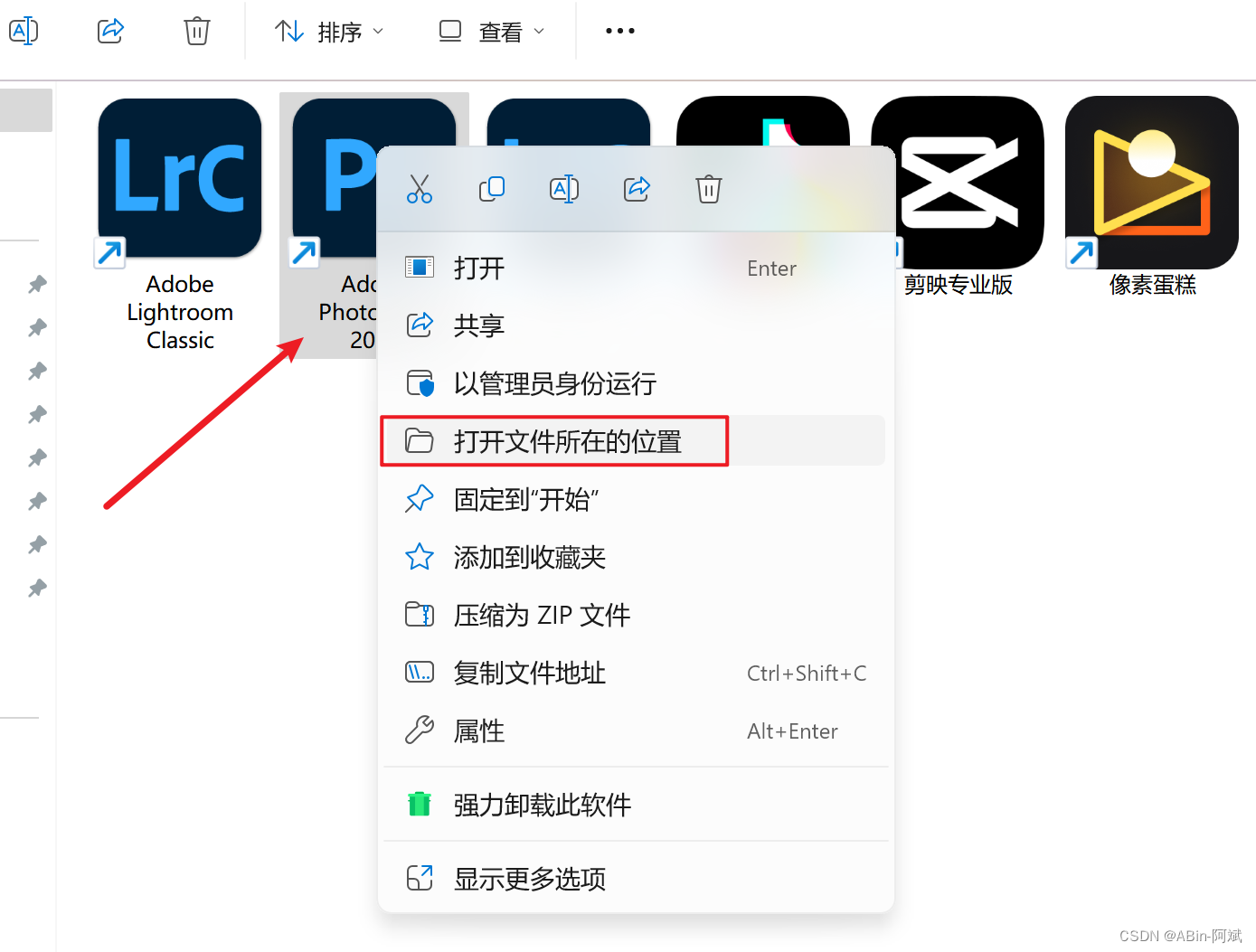
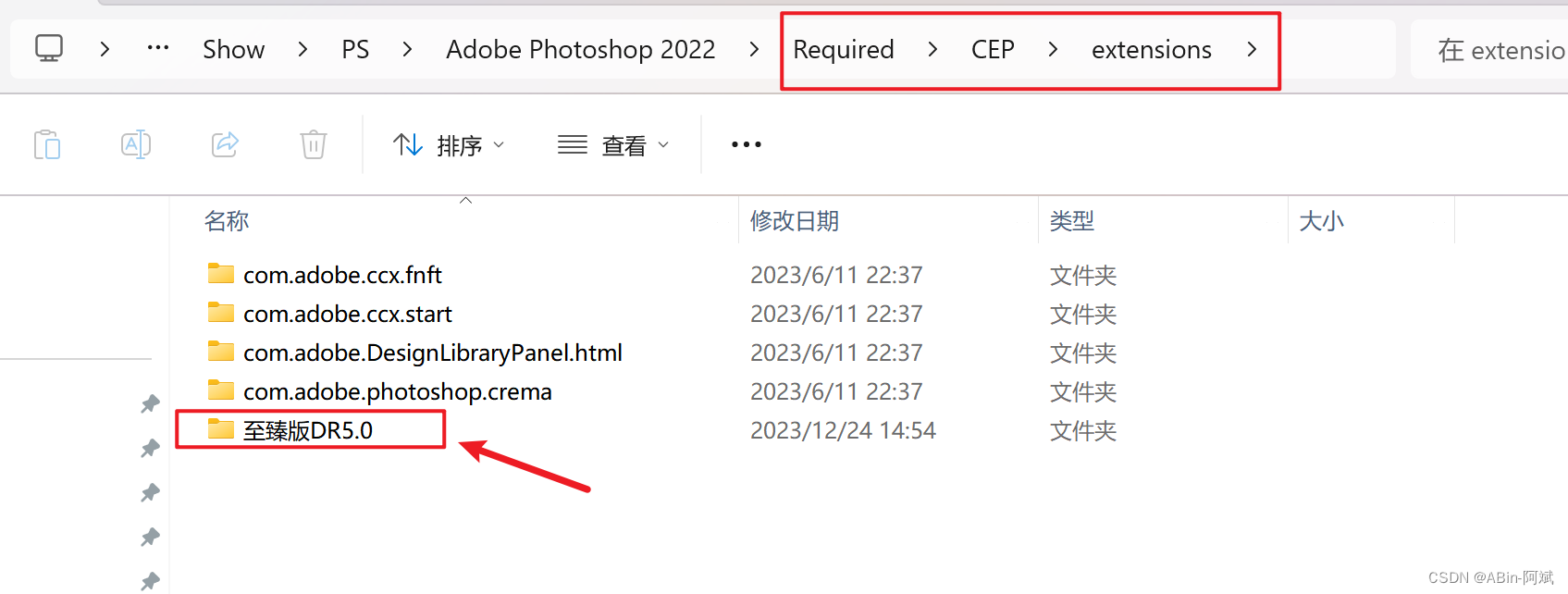
报错未签署问题
问题:
- 再完成上面步骤后如果还遇到这个【报错:未签署xxxx】的小伙伴,那还需要再完成一下以下操作方能成功。
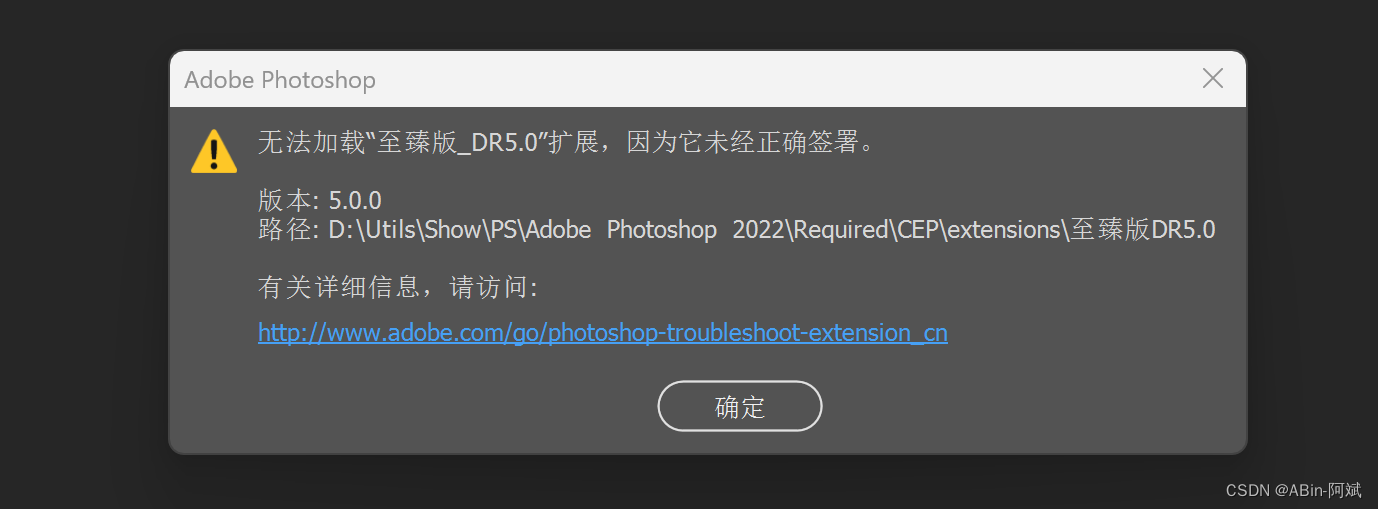
解决方案
- Windows + R 按键打开命令窗口,输入这个命令【regedit】:进入到注册表中
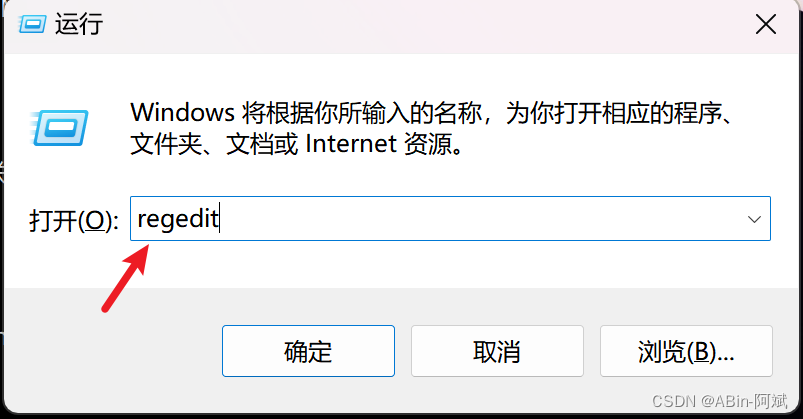
- 找到自己具体安装Ps年份的版本型号,不知道型号的可以参考下面这个列表。我按装的是2022,所以我对应的型号是:CSXS.11
CC 2014:defaults write com.adobe.CSXS.5 PlayerDebugMode 1
CC 2015:defaults write com.adobe.CSXS.6 PlayerDebugMode 1
CC 2015.5:defaults write com.adobe.CSXS.7 PlayerDebugMode 1
CC 2017:defaults write com.adobe.CSXS.7 PlayerDebugMode 1
CC 2018:defaults write com.adobe.CSXS.8 PlayerDebugMode 1
CC 2019:defaults write com.adobe.CSXS.9 PlayerDebugMode 1
PS 2020:defaults write com.adobe.CSXS.9 PlayerDebugMode 1
PS 2021:defaults write com.adobe.CSXS.10 PlayerDebugMode 1
PS 2022:defaults write com.adobe.CSXS.11 PlayerDebugMode 1
PS 2023:defaults write com.adobe.CSXS.12 PlayerDebugMode 1
- 然后右键点击空白处,选择新建字符串值,数值名称为:PlayerDebugMode,数据值为:1,点击确定即可
- 再次打开Ps软件,点击窗口----扩展----DR5 就能显示出来了
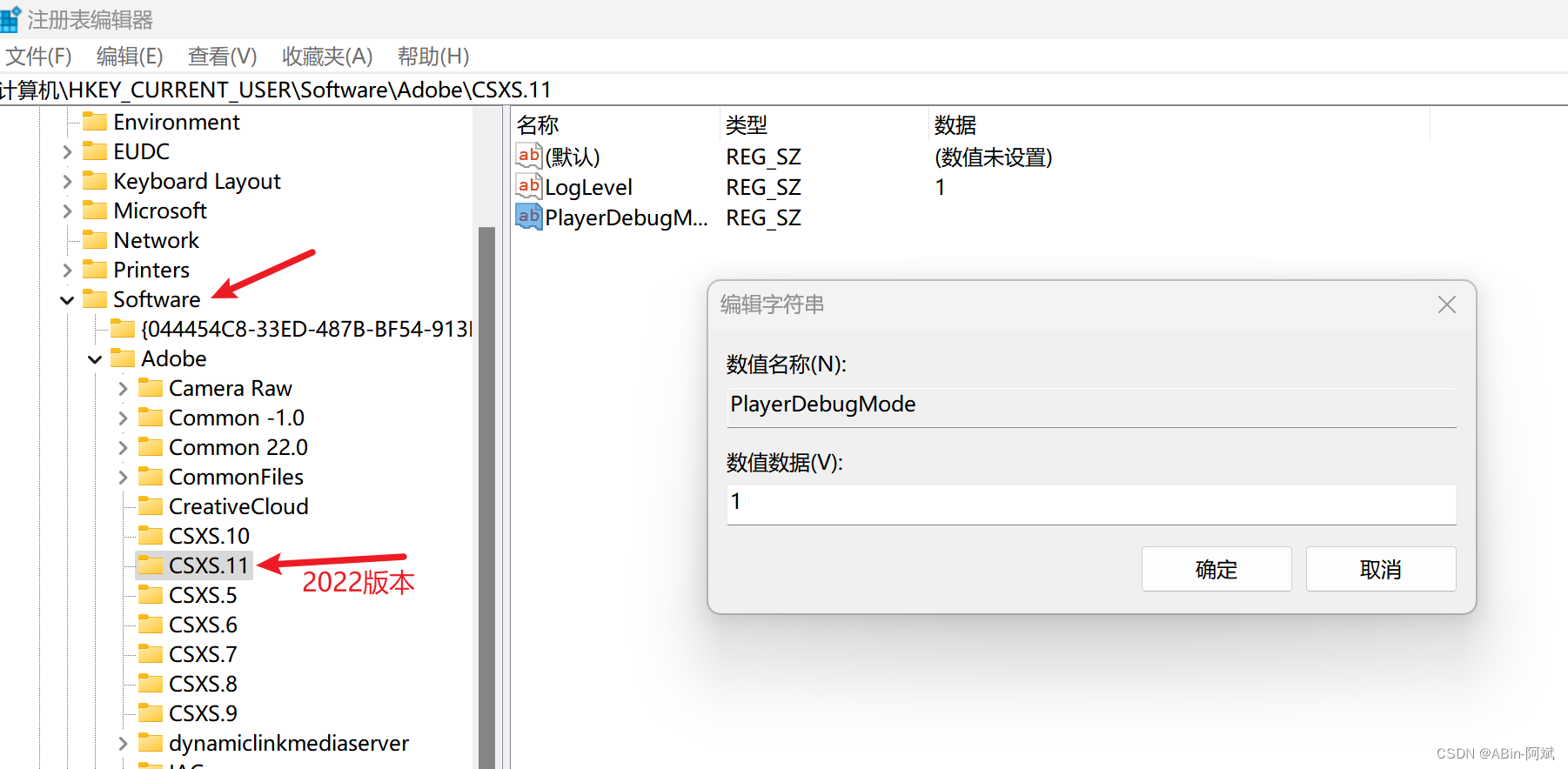
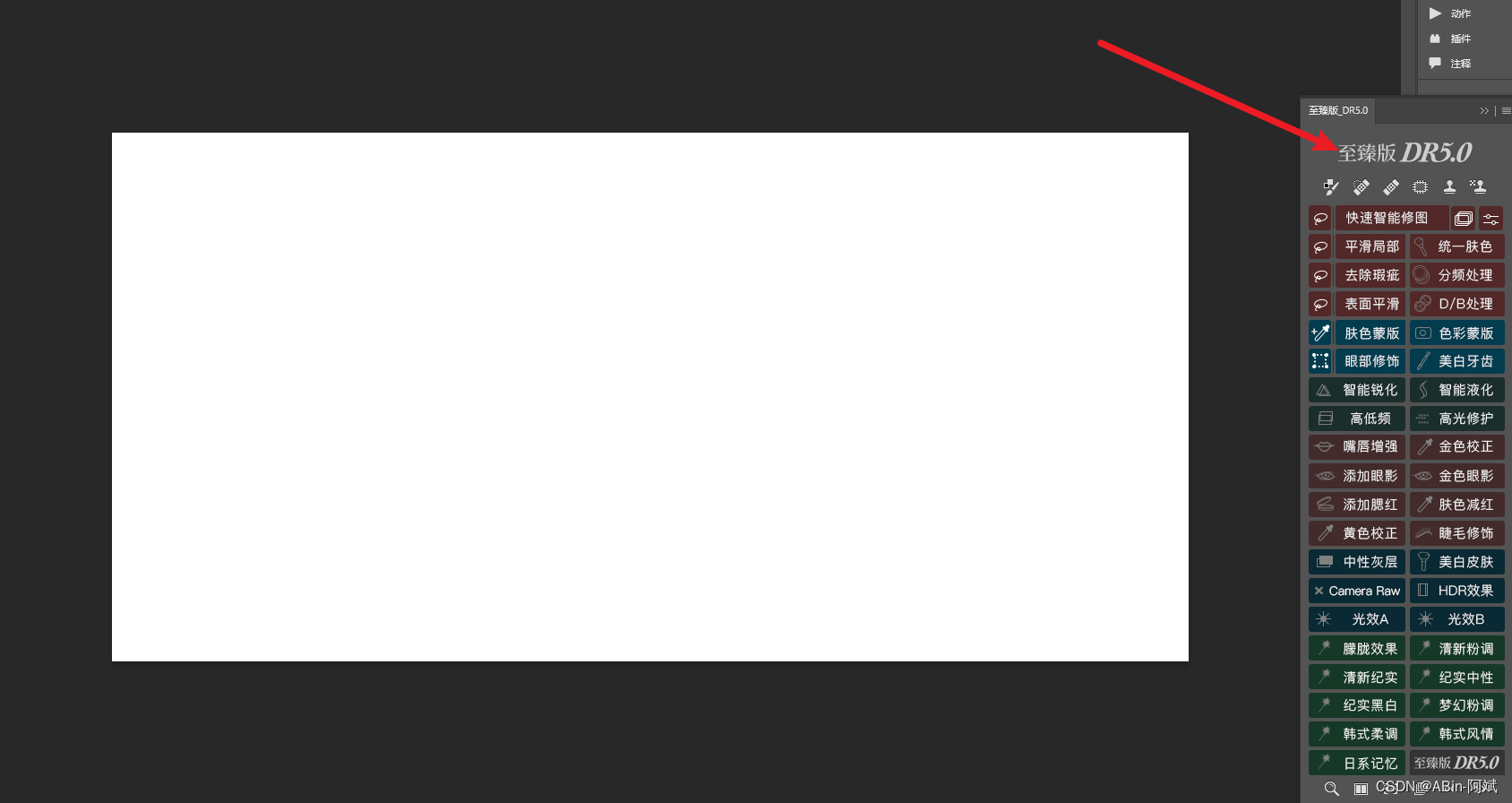
文章来源:https://blog.csdn.net/Mango_Bin/article/details/135183011
本文来自互联网用户投稿,该文观点仅代表作者本人,不代表本站立场。本站仅提供信息存储空间服务,不拥有所有权,不承担相关法律责任。 如若内容造成侵权/违法违规/事实不符,请联系我的编程经验分享网邮箱:veading@qq.com进行投诉反馈,一经查实,立即删除!
本文来自互联网用户投稿,该文观点仅代表作者本人,不代表本站立场。本站仅提供信息存储空间服务,不拥有所有权,不承担相关法律责任。 如若内容造成侵权/违法违规/事实不符,请联系我的编程经验分享网邮箱:veading@qq.com进行投诉反馈,一经查实,立即删除!